How to enable Ultra data saving mode in Samsung Galaxy On7(SM-G600FY)?
In Ultra data saving mode, background data will be automatically blocked for all apps by default, but you can allow specific apps to use it.
Navigate to Apps → Smart Manager → Ultra Data Saving mode → Enable → AGREE
Pictorial representation of the above settings are as follows:

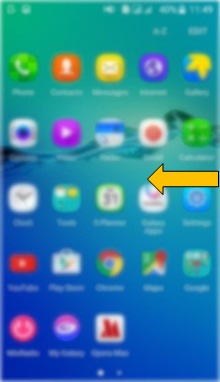

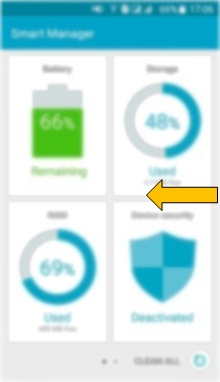
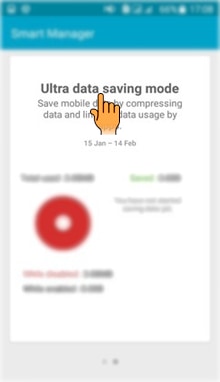
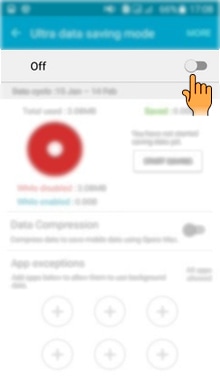
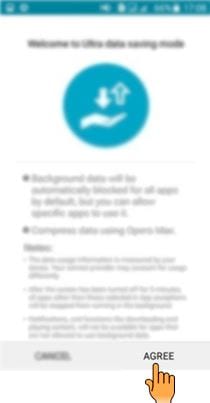
Ultra data saving mode will be activated.
CLICK HERE to know how to end Background Apps in Samsung Galaxy On7 ( SM-G600FY).
CLICK HERE to know how to Scan device for threats in Samsung Galaxy On7 ( SM-G600FY).
Is this content helpful?
Thank you for your feedback!
Please answer all questions.






